Hur man håller ett appfönster alltid överst i Windows 10
medan Windows 10 Nu kommer med snappfunktionen — och uppriktigt sagt fungerar det riktigt bra — Det finns tillfällen när du bara vill tvinga ett fönster att stanna på toppen. Lyxen med ett fullstort fönster kan inte överdrivas, mer när du använder Chrome och behöver skriva ner viktiga detaljer i din favoritnotapp. Och det är därför vi ger dig en enkel guide för att hålla ett fönster alltid överst i Windows 10. Nedanstående metoder fungerar riktigt bra i Windows 10, och vi är säkra på att dessa appar också kommer att fungera på de äldre versionerna av Windows som Windows 8, 8.1, 7 och till och med XP. Så utan ytterligare dröjsmål, låt oss komma igång.
håll ett fönster alltid överst på Windows PC
-
TurboTop
1. Först och främst ladda ner den här lilla applikationen som heter TurboTop (gratis). Det är ett gratis verktyg och fungerar riktigt bra med alla typer av Windows-program.
2. Installera sedan programmet på din Windows 10-dator. När installationen är klar hittar du appen i systemfältet.
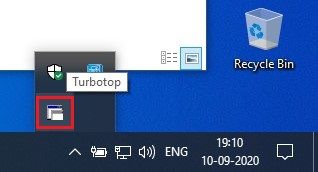
3. Klicka nu på den så visar appen alla aktiva fönster på din dator. Till exempel har jag öppnat Chrome, en Notepad-fil och andra appar. Nu, helt enkelt välja det program som du vill tvinga att stanna på toppen och där har du det. För din information kan du sätta flera fönster i alltid i toppläge.
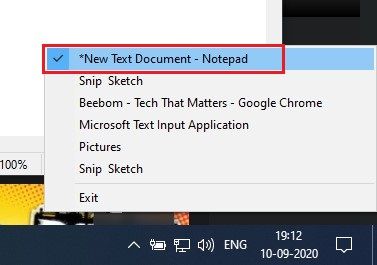
4. Den valda applikationen förblir överst oavsett vilket program du använder. Om du vill inaktivera force pinning öppnar du helt enkelt programmet från systemfältet och avmarkerar det fästa programmet. Det är allt.
Obs: TurboTop körs automatiskt vid systemstart så att du inte behöver öppna den manuellt varje gång. Det kommer alltid att finnas tillgängligt i systemfältet.
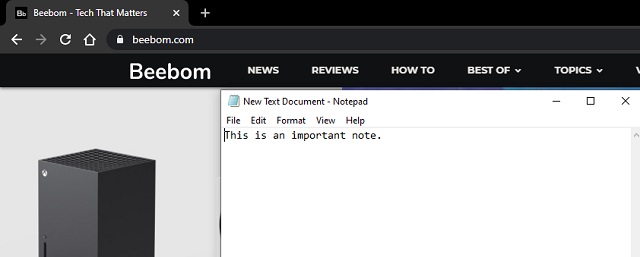
-
DeskPins
1. DeskPins är ett annat intuitivt verktyg som kan hjälpa dig att hålla ett fönster alltid överst. Öppna bara den här sidan och ladda ner gratisprogrammet. Det är bara 104kb i storlek och för bra mått är appen öppen källkod.
2. I likhet med TurboTop sitter DeskPins också under systemfältet. Klicka på den och muspekaren blir en pin-kod. Du kan behöva starta programmet manuellt för första gången.
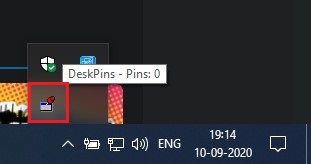
3. Klicka bara på fönstret som du vill sätta på alltid på toppen och det är allt. Det är ganska enkelt, eller hur? Du kan göra detta för flera fönster.
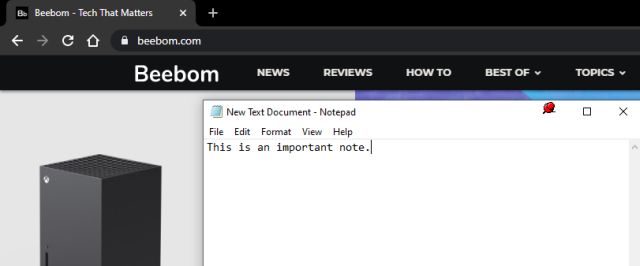
4. Och för att ta bort det fästa fönstret, flytta musen över stiftet och det kommer att visa en korsknapp. Klicka på den och alltid på toppen kommer att inaktiveras. Du kan också välja att ta bort den nålade appen från systemfältet.
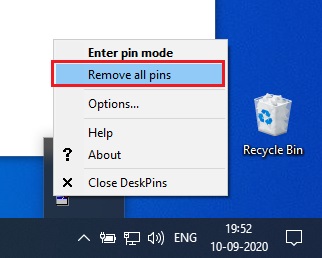
tvinga ett fönster att stanna på toppen
så det är så du kan hålla ett fönster alltid på toppen med ett enkelt tredjepartsverktyg. Jag gillade både apparna och deras lilla fotavtryck, men om du vill ha en mer intuitiv lösning, Gå sedan till DeskPins. På så sätt kan du hålla Chrome eller någon annan app alltid överst och fungera som en mästare. Hur som helst, det är allt från oss. Om du vill lära dig mer sådana Windows-tips och tricks, håll dig uppdaterad med oss. Om du vill öka din produktivitet i Windows 10 följer du också vår länkade guide.
Leave a Reply